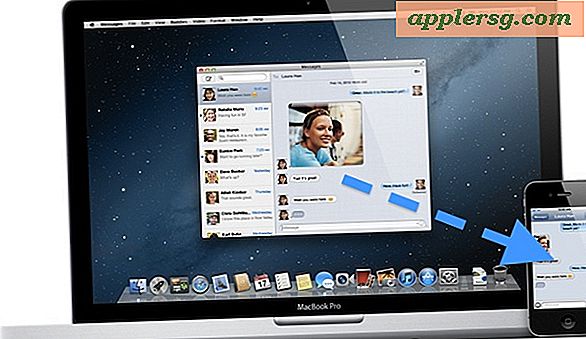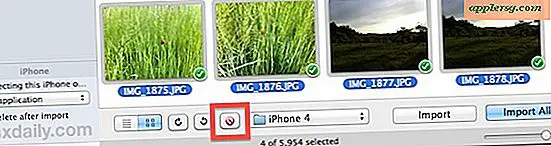Hvordan lage et avsnitt i Excel
Microsoft Excel er effektivt som en kraftig og robust tallknuser for de fleste brukere, men nettene og cellene i regnearket kan også lett støtte andre tegn. Du kan skrive tekstdata i Excel, lage en setning eller et standard avsnitt med flere setninger. Når du går til å skrive eller lime inn ord i en celle, kan det hende at regnearkprogrammet ikke viser setninger og avsnitt som ser normalt ut, som oppstår automatisk i andre dokumentbaserte programmer. Ikke desto mindre kan du skyve Excel utover dets tilknytning til tall, ved å få cellene til å fungere som en tekstbehandler for avsnittene dine i regnearket.
Åpne Excel til regnearket som skal bruke avsnitt.
Klikk på en enkelt celle som vil lagre avsnittet. Høyreklikk og velg deretter "Format celler" fra menyen, og åpner en dialogboks. Velg fanen "Justering" i dialogboksen. Merk av i "Wrap Text" -boksen. Klikk "OK". Legg merke til cellens adresse, for eksempel "A1" for den første cellen i øverste venstre hjørne.
Flytt markøren til toppen av kolonnen som adresserer den valgte cellen med bokstav (A, B, C ...). Klikk på kolonnebrevet, som midlertidig fremhever alle celler i kolonnen. Høyreklikk kolonnebrevet. Velg "Kolonnebredde" fra menyen, og åpne en annen dialogboks. Skriv inn et tall som er større enn den eksisterende verdien, for eksempel "50", for å øke bredden på kolonnen. Klikk "OK". Gjenta dette trinnet til du når ønsket avsnittbredde.
Dobbeltklikk på cellen. Dette velger cellen og aktiverer muligheten til å redigere inne i cellen. Begynn å skrive avsnittet ditt. Trykk "Enter" etter at du har lagt inn alle dataene; Excel viser teksten som et avsnitt.
Tips
Bruk funksjoner og funksjoner i kategoriene "Antall", "Skrift" og "Justering" i dialogboksen Formater celler for å påvirke avsnittets generelle utseende ytterligere.